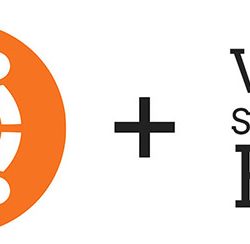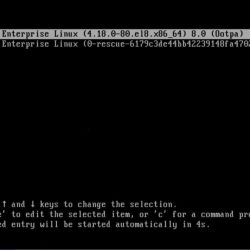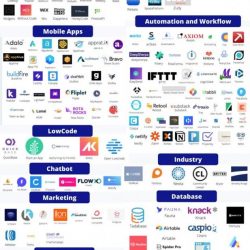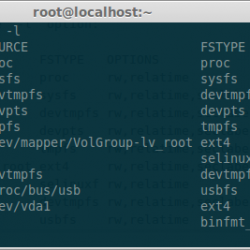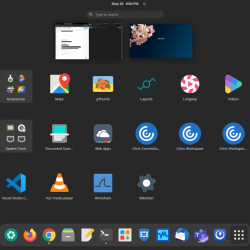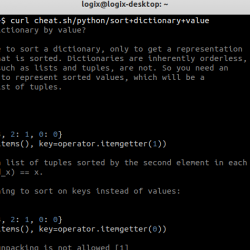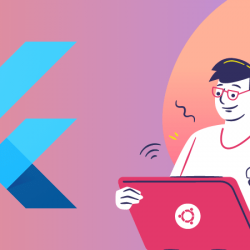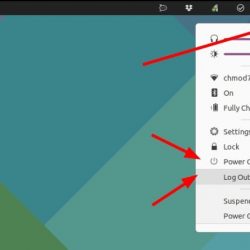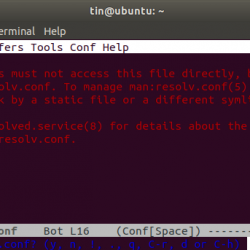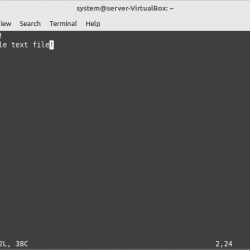在本教程中,我们将学习如何在 Ubuntu 上安装和保护 phpMyAdmin。
您想通过 GUI 轻松处理数据库吗? 或者您想通过任何外部工具处理数据库? 伙计们,你来对地方了。 这可以使用 phpMyAdmin 软件工具来完成。
什么是 phpMyAdmin?
phpMyAdmin 是用于处理 MySQL 数据库的软件工具。 MySQL 数据库是最流行的开源数据库。 查看有关如何在 Ubuntu 上安装 MariaDB 的教程,因为 MariaDB 是 MySQL 的轻量级替代品。 phpMyAdmin 是一种流行的免费开源工具,用于通过 Web 界面组织 MySQL 数据库。
我们可以仅使用 Web 界面在 MySQL 数据库上创建、删除、更改、插入和执行几乎所有操作。 无需为 MySQL 打开命令行。 有关更多详细信息,请查看 phpMyAdmin 官方文档。
在 Ubuntu 上安装和保护 phpMyAdmin 的步骤
让我们学习如何在 Ubuntu 18.04 中安装 phpMyAdmin。 只需按照以下步骤操作即可。
1. 更新仓库
运行 apt update 命令将从存储库中下载软件包列表并更新它以获取最新版本的软件包信息,而另一方面, apt upgrade 命令用于安装已安装的所有软件包的新版本系统。 人们看看 apt 和 apt-get 命令之间的区别。
让我们看看下面的命令:
sudo apt update && apt upgrade
2. 安装 LAMP 堆栈
完成存储库的升级后,下一步是安装 phpMyAdmin 包。 我们还需要安装 LAMP 堆栈。
LAMP 堆栈是 Linux 的集合 Apache、MySQL 和 PHP。 在安装 phpMyAdmin 包之前,安装 LAMP 堆栈并对其进行配置很重要。 在此处检查如何安装 LAMP 堆栈。 有两种方法,我们可以单独安装每个包,或者只使用一个简单的命令一次安装所有包。
我们将使用单个命令来安装 LAMP 堆栈。 为此,请在终端中键入以下内容:
sudo apt install lamp-server^
安装过程中,会出现如下提示窗口:
消息弹出窗口通知响应确定自动配置数据库。 因此,LAMP 堆栈已成功下载。
3.安装phpMyAdmin包
到目前为止,我们已经在系统中安装了 LAMP 堆栈。 下一步是安装 phpMyAdmin 包。 我们将使用 apt install 命令从默认的 Ubuntu 存储库下载并安装软件包。 我们正在使用 apt 包管理系统。 让我们来看看安装 phpMyAdmin 的命令。
sudo apt install phpmyadmin
系统将提示您确认安装过程。 用 Y 响应并继续安装过程。 在安装过程中,系统会要求您确认 Apache Web 服务器和 MySQL 安装。 首先,它会要求选择默认的 Web 服务器,如下图所示。
 选择网络服务器
选择网络服务器我选择 apache2 网络服务器,但如果需要,可以随意选择 lighttpd。 要选择该选项,请在 apache2 处按空格键并输入“*”,如上图所示。 按 行 进一步进行。 系统将提示您进入另一个对话框,如下所示:
 配置数据库
配置数据库系统会询问您是否为 phpMyAdmin 配置数据库。 用同样的方式回应 是的 并进一步添加 MySQL 数据库的密码,如下所示:
 Enter mysql密码
Enter mysql密码添加密码,然后继续“确定”。 phpMyAdmin 将成功安装到系统中。 伙计们,我们需要再次重新启动Apache2服务。 为什么? 要正确应用更改,我们需要使用重启命令重新启动服务器,如下所示:
sudo systemctl restart apache2
4. 数据库配置
您可能知道 Unix_socket 身份验证。 在登录 MySQL 数据库时,root 用户可以在连接到 MySQL 时使用操作系统凭据。 当您没有设置数据库的身份验证时,可以使用这些凭据。 有关更多详细信息,您可以查看 Authentication Plugin – Unix Socket 文档。
操作系统提供的凭据并不安全,因此您需要创建另一个用户并授予该用户对数据库的所有权限。 我们需要在 MySQL 中使用一些查询。 让我们看看下面给出的查询:
sudo -u root mysql -p > create user 'Vaishali'@'localhost' identified by '12345'; > grant all privileges on '*' to 'Vaishali'@'localhost' with grant option; >exit
 Enter mysql数据库
Enter mysql数据库根据需要更改密码。 请记住这些有关何时登录 phpMyAdmin 界面的详细信息,您必须添加与在数据库中创建的用户凭据相同的用户凭据。
基本的 phpMyAdmin 配置
默认情况下,phpMyAdmin 是不安全的。 因此,您需要使其安全。 怎么做? 我们需要设置用户登录phpMyAdmin的密码。 为此,我们需要允许访问 .htaccess,这是一个允许访问用户登录 phpMyAdmin 的配置文件。
我们需要通过编辑位于 etc/apache2/conf-available 目录中的 phpMyAdmin.conf 来启用 htacces 文件。 添加 允许覆盖所有 以下 目录索引 如代码所示。 这将有助于为 phpMyAdmin 设置 htpassword。 让我们看看下面的代码:
sudo nano /etc/apache2/conf-available/phpmyadmin.conf
 编辑 Apache2 配置
编辑 Apache2 配置你可以看到我已经添加了 允许覆盖所有 DirectoryIndex 下方。 Save 使用的更改 Ctrl + O 并回答是。 按 Ctrl + X 退出编辑器。 请注意,您可以使用任何编辑器 sudo nano 编辑器或 vi 编辑器。 这取决于你。
1.配置htaccess文件
早些时候,我们启用了 htacess 覆盖。 下一步是创建文件。 在 /usr/share/phpmyadmin 目录中创建名为 .htaccess 的文件。 你可以使用 sudo nano 编辑器或 vi 编辑器。 我们必须在文件中编写如下代码。 别着急,我会解释代码的意义。 让我们看看下面的命令:
sudo nano /usr/share/phpmyadmin/.htaccess
在文件中添加以下代码:
AuthType Basic AuthName "Restricted Files" AuthUserFile /etc/phpmyadmin/.htpasswd Require valid-user
这是什么意思?
- 身份验证类型:您可以从单词本身即身份验证类型中猜测。 此类身份验证文件用于验证密码。
- 验证名:这是身份验证对话框的名称。 您设置的消息将显示在密码提示处。
- 认证用户文件: 这给出了密码文件的位置。 可以看到我们已经提到了文件/etc/phpmyadmin/.htpasswd 的位置。
- 需要有效用户: 你可能已经明白这行代码的意义了。 仅允许经过身份验证的用户访问 phpMyAdmin。
您正在使用 nano 编辑器,因此使用保存更改 Ctrl + O。 我希望这个概念被清除。
2.设置密码
下一步是使用 htpasswd 文件设置密码。 我们之前描述的位置,即 AuthUserFile .htpasswd 将位于 /etc/phpmyadmin/ 目录中。 您可以简单地添加用户名或附加用户。 在继续执行该命令时,系统会要求您输入密码并重新输入以进行确认。 让我们看看下面的命令:’
sudo htpasswd -c /etc/phpmyadmin/.htpasswd user
注意 -C 选项用于创建新文件。 当您进入 phpMyAdmin 浏览器时,系统会要求您输入登录凭据。 记住凭据。
phpMyAdmin 界面入门
在访问该界面之前,我们需要再次重新启动 Apache2 Web 服务器。 为什么? 因为我们在配置文件中进行了更改。 因此,请使用restart 命令重新启动服务。 您还可以通过 status 命令检查服务的状态。 让我们看看下面的命令:
sudo systemctl restart apache2 sudo systemctl status apache2
 网络服务的状态
网络服务的状态您可以检查上一节中突出显示的状态为活动状态。
我们处于安装的最后一步,即访问 phpMyAdmin Web 界面。 这将使用服务器 IP 地址访问。 让我们看看下面的命令:
https://Server_IP_address/phpmyadmin
系统将提示您进入身份验证对话框,您需要在其中添加在上一步中创建 htpasswd 时输入的凭据。 将出现如下对话框:
 phpmyadmin 认证页面
phpmyadmin 认证页面添加详细信息,继续使用登录选项。 在下一步中,系统会要求您添加在执行 MySQL 配置时创建的用户凭据。 让我们看看下面的图片:
 phpmyadmin 登录页面
phpmyadmin 登录页面添加用户凭据,您将登录到 phpMyAdmin 仪表板。 让我们看看下面的仪表板:
 仪表板
仪表板而已! 您已完成安装过程。
卸载 phpMyAdmin
到目前为止,我们已经成功地学习了如何在 Ubuntu 上安装和保护 phpMyAdmin。 您只需使用一个命令即可卸载该软件包。 我们将使用 apt purge 命令删除包。 让我们看看下面的命令:
sudo apt-get purge phpmyadmin
结论
伙计们,我们已经成功地学习了如何在 Ubuntu 上安装和保护 phpMyAdmin。 如果您在安装过程中遇到任何问题,请在评论部分告诉我们。 请随时联系我们!